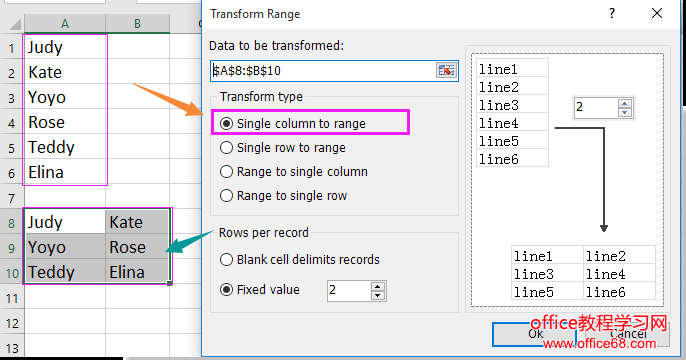|
以下是工作表中的两列,其中的工作是将这两列合并为一列,并使用值替换,如下面的屏幕截图所示。 如何在不重新排序的情况下快速处理工作? 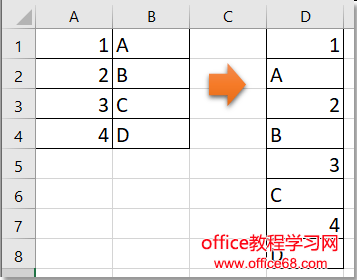 通过VBA代码将两列合并为一个具有交替值的列 通过Kutools for Excel将两列合并为一个具有交替值的列
通过VBA代码将两列合并为一个具有交替值的列 要将两列合并为具有交替值的列,除Excel中的VBA代码外没有内置函数。 1。 按 Alt + F11键 键启用 Microsoft Visual Basic for Applications 窗口。 点击 插页 > 模块 创建一个新的空白模块。 2。 将代码复制并粘贴到模块中。 VBA:将两列合并为一个具有值替代的列
Sub MergeColumns() 'UpdatebyExtendoffice20180815 Dim xSRg, xDRg As Range Dim xDWS As Worksheet Dim xIntDR, xIntDC, xI As Long Dim xFNum As Long On Error GoTo Err1 Set xSRg = Application.InputBox("Select two columns:", "Kutools for Excel", xTxt, , , , , 8) If xSRg Is Nothing Then Err1: Application.ScreenUpdating = True Exit Sub End If Set xDRg = Application.InputBox("Select a cell to place result:", "Kutools for Excel", xTxt, , , , , 8) If xDRg Is Nothing Then Exit Sub End If Application.ScreenUpdating = False Set xDWS = xDRg.Worksheet xIntDR = xDRg.Row xIntDC = xDRg.Column xI = 0 For xFNum = 1 To xSRg.Count Set xDRg = xDWS.Cells(xIntDR + xI, xIntDC) xDRg.Value = xSRg.Item(xFNum).Value xI = xI + 1 Next xFNum Application.ScreenUpdating = True End Sub 3。 按 F5 键并选择要合并到弹出对话框的两列。 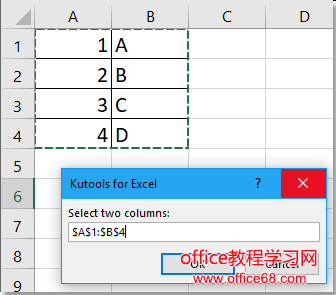 4。 点击 OK,在第二个对话框中,选择要放置结果的单元格。 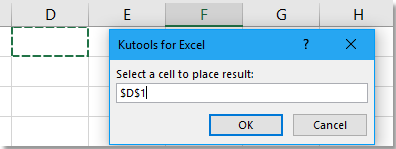 5。 点击 OK。 现在,所选的两列已合并为一列,并且值为替代值。 通过Kutools for Excel将两列合并为一个具有交替值的列 如果你有 Kutools for Excel 安装在Excel中,其 Transform Range 实用程序只需要3简单步骤即可解决此问题。 安装后 Kutools for Excel,请按照以下步骤操作:(免费下载Kutools for Excel!) 1。 选择要合并的列(两个或更多),单击 Kutools > Transform Range. 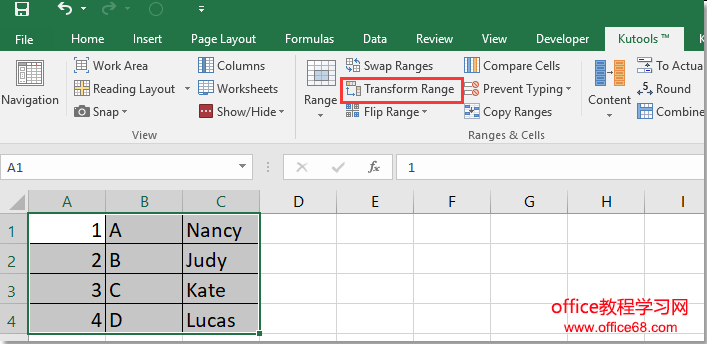 2。 在里面 Transform Range 对话框,检查 Range to single column 选项,然后单击 Ok. 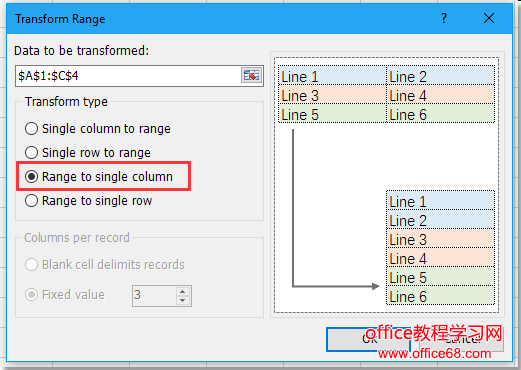 3。 选择一个单元格以将结果放在弹出对话框中。 点击 OK. 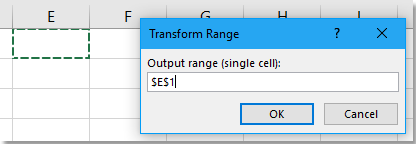 现在列已合并为一列,值按替代顺序排列。 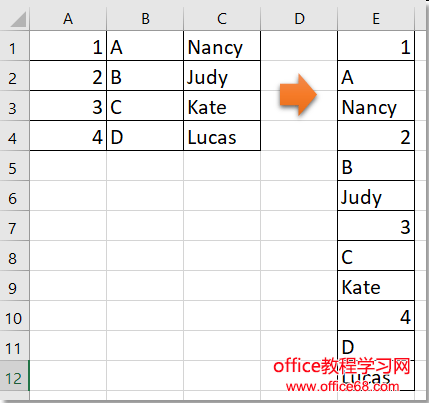 移调范围 推荐的生产力工具 Office Tab 带上方便的选项卡到Excel和其他Office软件,就像Chrome浏览器,Firefox和新的Internet Explorer。 Kutools for Excel 惊人! 提高您在5分钟的生产力。 不需要任何特殊技能,每天保存两个小时! 200 Excel的新功能,让Excel变得简单而强大: 合并单元格/行/列而不丢失数据。 合并和合并多个工作表和工作簿。 比较范围,复制多个范围,将文本转换为日期,单位和货币转换。 按颜色计算,分页小计,高级分类和超级筛选, 更多选择/插入/删除/文本/格式/链接/评论/工作簿/工作表工具...  |